인터넷을 돌아다니다 보면 정신없이 떠오르는 팝업창 때문에 성가셨던 경험 다들 해보셨을 거에요. 팝업창 안뜨게 하는 방법 을 몰라서 계속 일일히 창을 종료해주는 수고를 들이는 분들이 많은데요, 오늘은 팝업창 안뜨게 하는 방법 에 대해서 알아볼까 합니다.
먼저 팝업은 웹사이트 관리자가 방문자들에게 어떤 정보를 눈에 띄게 제공하기 위해서 설정하는 장치의 하나에요. 하지만 그 제한이 딱히 없기 때문에 과도한 욕심이 방문자를 불쾌하게 만들기도 합니다. 팝업창 안뜨게 하는 방법 으로는 첫번째, 구글 크롬 브라우저를 설정하는 방법, 두 번째로 원하는 사이트만 골라서 팝업창 안뜨게 하는 방법을 적용하기가 있어요.
만약 설정상으로 팝업을 차단했음에도 불구하고 계속해서 팝업창이 뜬다면 멀웨어를 의심해보고 제거하는 방법을 사용해야 합니다.
1. 구글 크롬브라우저 설정
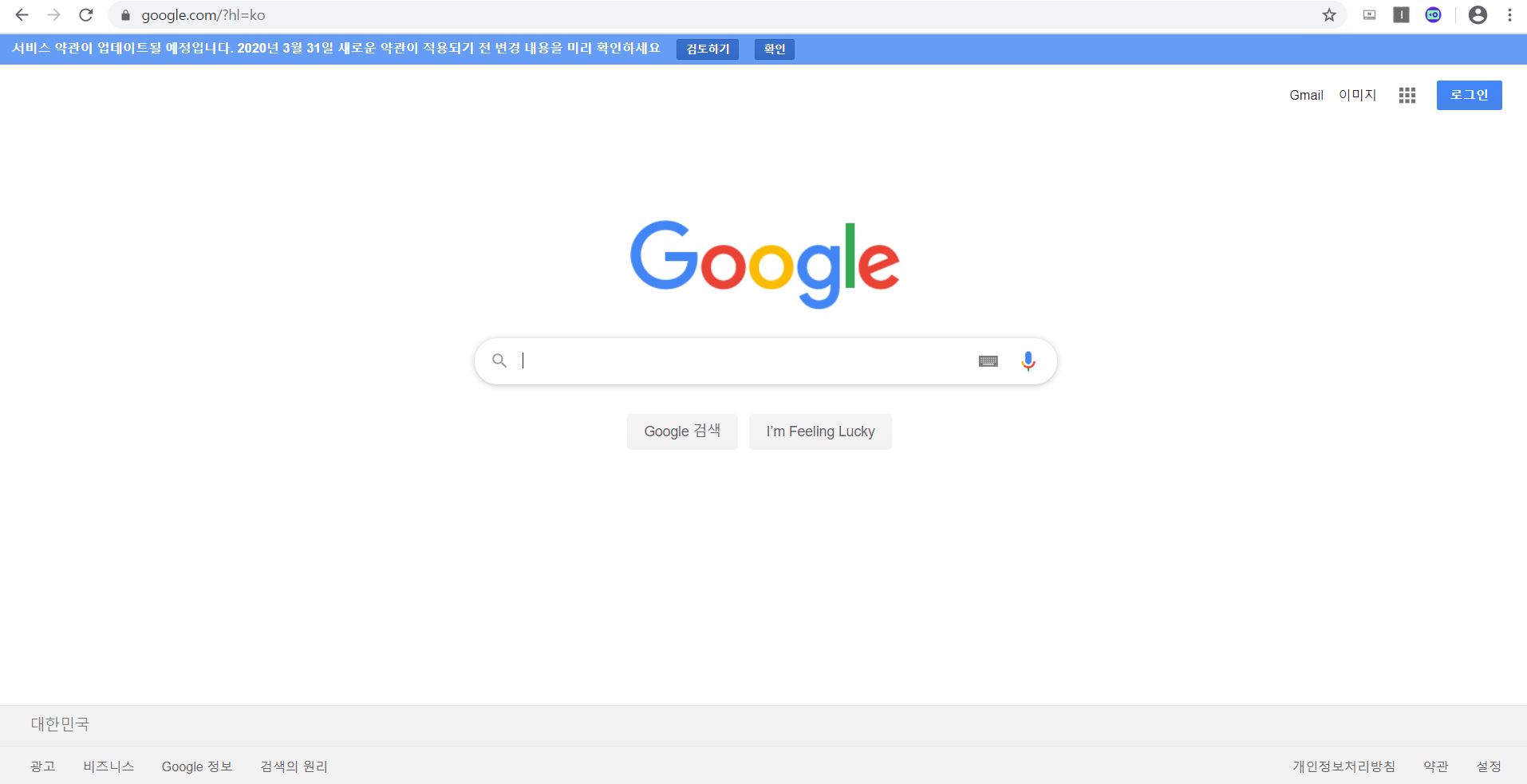
먼저 크롬 브라우저를 설정하기 위해서 ‘크롬 브라우저’를 실행하고
우측 상단에 ... 버튼을 클릭한 후 설정에 들어가줍니다.
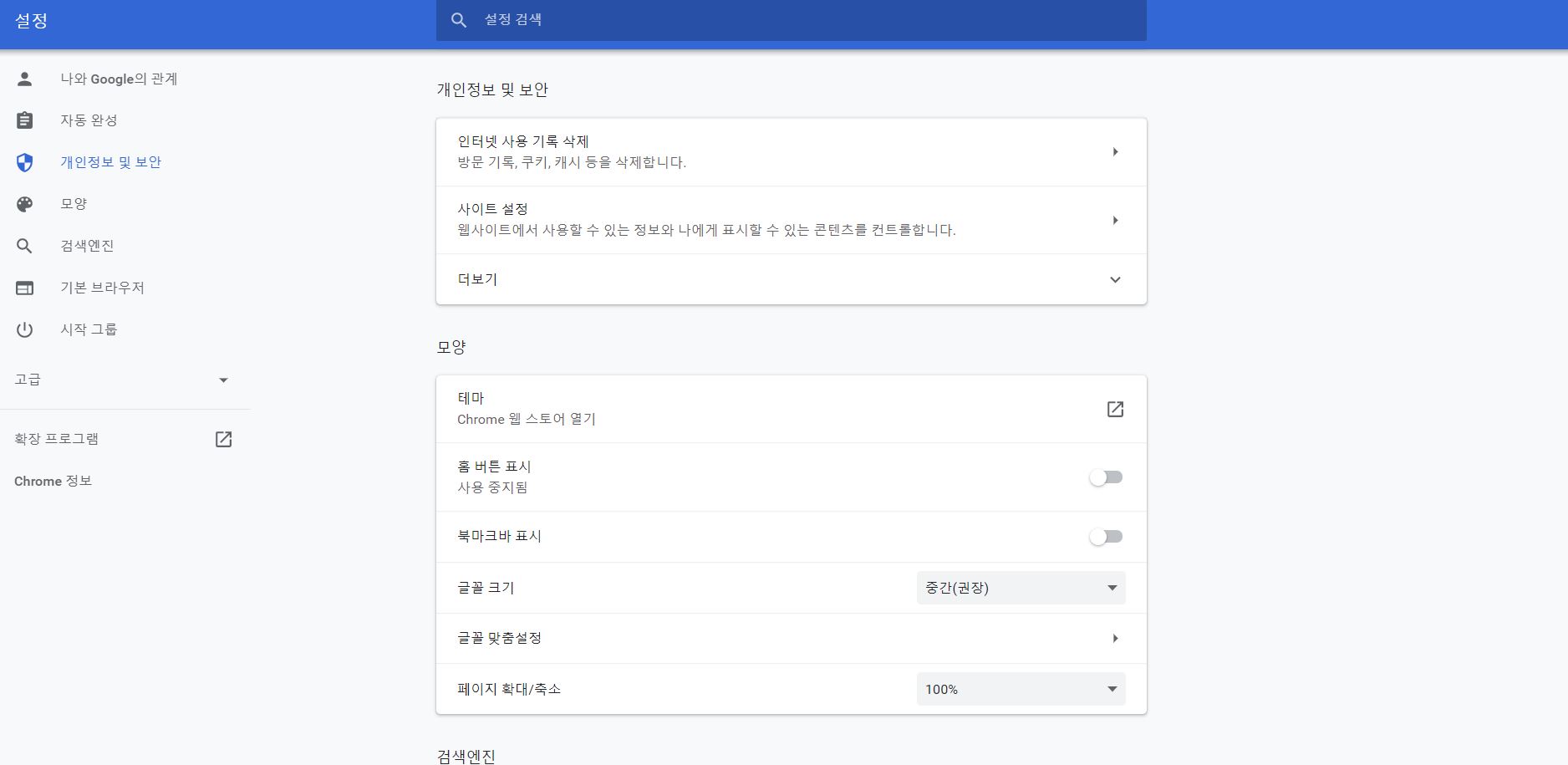
설정에서 개인정보 보안 탭을 클릭하고
이어서 개인정보 보안 탭에서 ‘사이트 설정’을 클릭해줍니다.
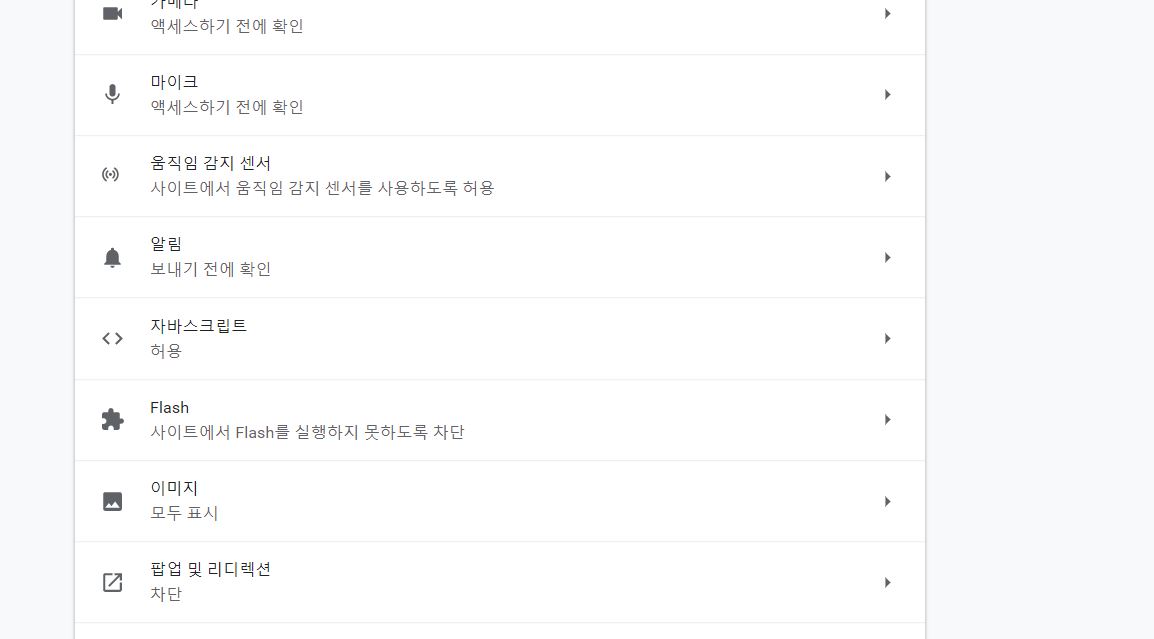
아래로 내려가다 보면 메뉴 중 팝업 및 리디렉션이 있습니다. 이걸 클릭해줍니다.
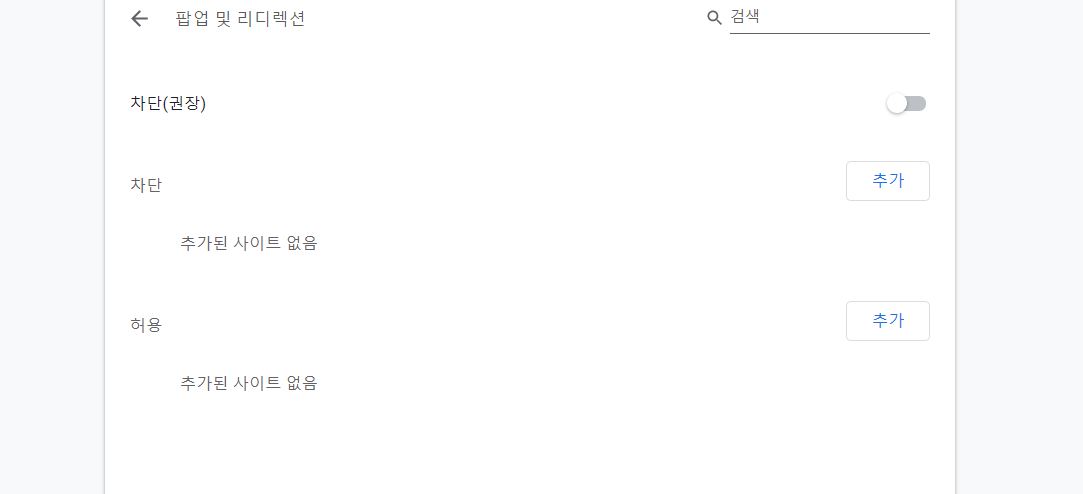
화면에 보이는 팝업 차단을 사진과같이 off 상태(허용됨)에서 on 모드(차단됨)로 변경해줍니다.
2. 특정 사이트별로 팝업 혹은 팝업차단
1. 특정 사이트 팝업차단
1번의 크롬브라우저 설정 단계에서 ‘팝업 및 리디렉션’ 까지 들어갑니다.
그리고 보이는 메뉴 중 ‘차단’ 부분에 있는 추가 버튼을 클릭해줍니다.
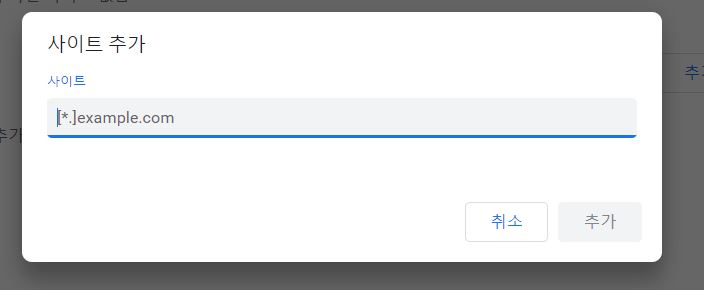
아래와 같은 주소 입력 화면이 나오면 주소를 입력하고 추가를 누르면 됩니다.
2. 특정 사이트 팝업 허용
- 팝업이 차단된 사이트로 이동
- 주소표시줄에서
팝업 차단됨 아이콘을 클릭 - 표시할 팝업 링크 클릭
해당 사이트의 팝업을 항상 허용하려면 사이트 탭에서팝업 및 리디렉션 항상 허용 을 클릭하시고 완료 버튼을 눌러주시면 됩니다.
3. 멀웨어 삭제하는 방법
위의 방법들을 사용했음에도 계속해서 팝업이 실행되는 경우
멀웨어를 삭제하는 방법을 진행하시면 됩니다.
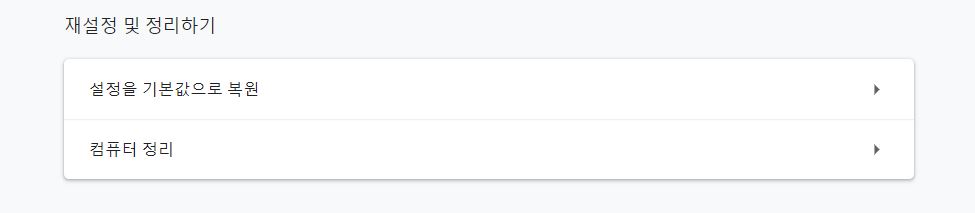
- 구글 크롬 브라우저 실행
- 우측 상단에 ‘…’ 버튼 클릭 후 설정창 진입
- 하단에 위치한
고급메뉴 클릭 - ‘재설정 및 정리하기
탭에 있는 '컴퓨터 정리클릭
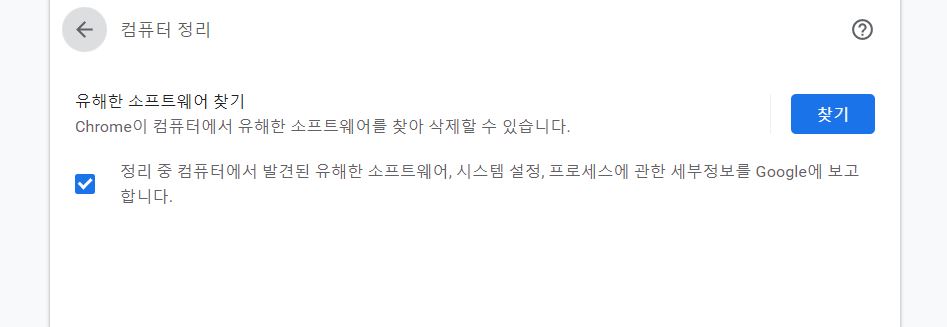
– 보이는 화면에서 ‘유해한 소프트웨어 찾기’ 옆에 있는 ‘찾기’ 버튼을 클릭해줍니다.
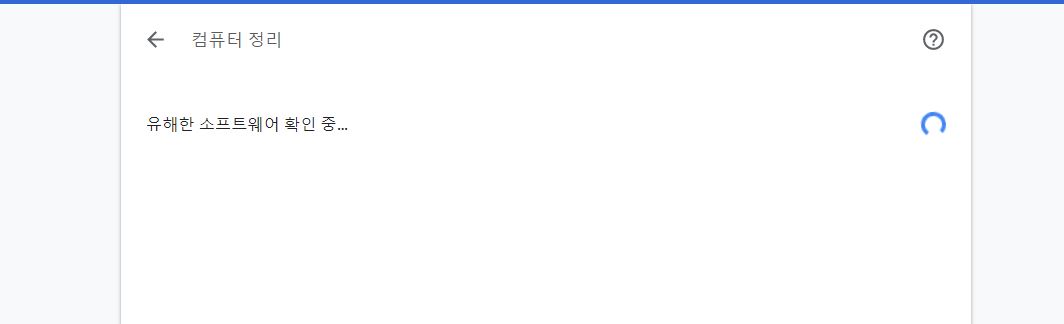
그럼 아래 사진처럼 컴퓨터 내에 멀웨어를 검색하여 삭제까지 진행하실 수 있습니다.
